ProCoder 进阶 —— 使用“高级”属性
ProCoder 并不是单纯的视频转换软件,还是一个多功能的视频剪切软件(当然不能和专业编辑软件相比)
还具有“滤镜”功能,就像 Photoshop 那样的滤镜。
它分为三大部分:视频滤镜,音频滤镜,第三方滤镜
在“转换”标签中的“高级”属性中,还具有更多自定义设置。
下面开始它的高级之旅吧!
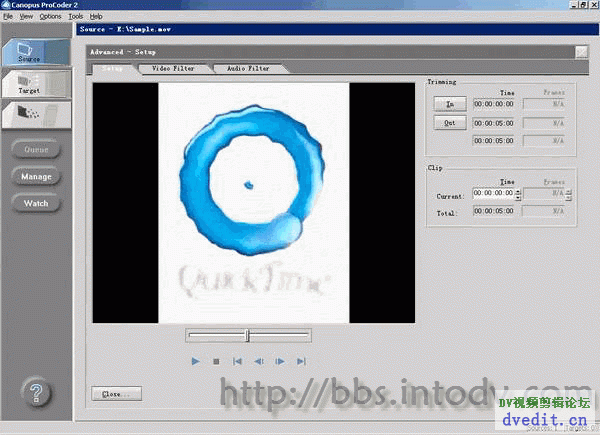
要进入“高级”设置,点击左面的“Advanced...”按钮
第一个我们看到的是 Setup 标签,这个标签可以选择你需要的转换段落,只转换一部分,而不全部转换。
点右面的“In”按钮,设定开始时间,“Out”设定结束时间

选择第二个“Video Filter”标签,点击 Add 添加你需要的滤镜。
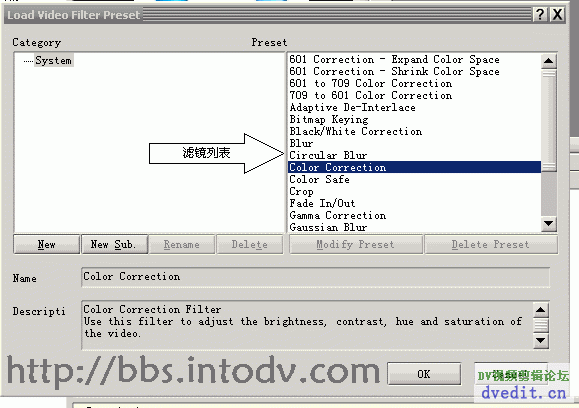
可以预览你应用的滤镜效果,非常方便

Audio Filter 和 Video Filter 类似,就不多介绍了

点击“Target”标签,添加编码后,点击“Advanced...”按钮,出现更多编码选项。由于类容太多,大家只有自己尝试了。
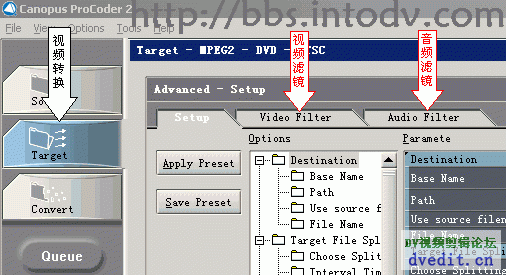
你也许会奇怪,为什么 Target 的高级属性中还有滤镜。其实它和 Source 中的滤镜使用方法一样,只是针对的视频对象不一样。
Source 中的滤镜,针对的是你添加的每一个源视频,它只能用于一个视频。 而 Target 中的滤镜针对的是你添加的所有源视频,能够应用于所有,实现统一设置。下图表明了它们的关系。




 下载
下载 
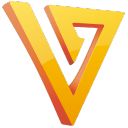 下载
下载  下载
下载  下载
下载  下载
下载  喜欢
喜欢  顶
顶 难过
难过 囧
囧 围观
围观 无聊
无聊





